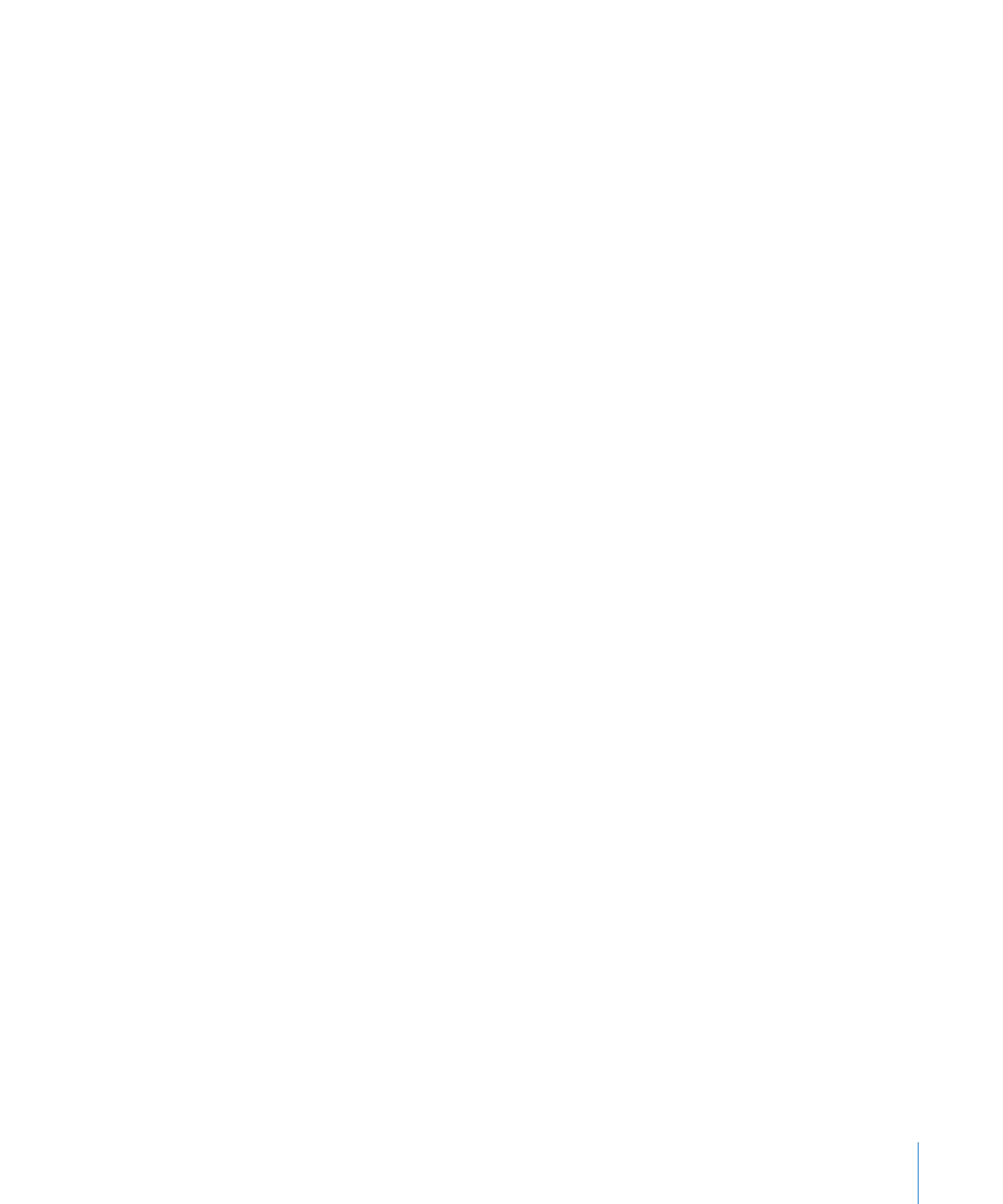
管理用アプリケーションの環境設定を設定する
「
Remote Desktop
」の環境設定では、管理用アプリケーションがクライアントコンピュータと
対話する方法に影響を及ぼすオプションを選択できます。
「環境設定」ウインドウを開くには:
Â
「
Remote Desktop
」>「環境設定」と選択します。
「一般」パネルでは、次の設定ができます:
Â
クライアントコンピュータをダブルクリックしたときの動作(「情報を見る」、
「制御する」
、
「監
視する」、
「チャット」
)
Â
クライアントの待機時間を表示するかどうか
Â
クライアントユーザからのメッセージを受け取るかどうか
Â
アプリケーションを終了するときに表示する警告
Â
新しいシリアル番号
「制御と監視」パネルでは、次の設定ができます:
Â
リモートの画面をウインドウで表示するかフルスクリーンで表示するか
Â
クライアントを制御するときに、マウスとキーボードの制御をクライアントコンピュータと共
有するかどうか
Â
リモートの画面を実際のサイズでウインドウに表示するか、それともウインドウに合わせて縮
小表示するか
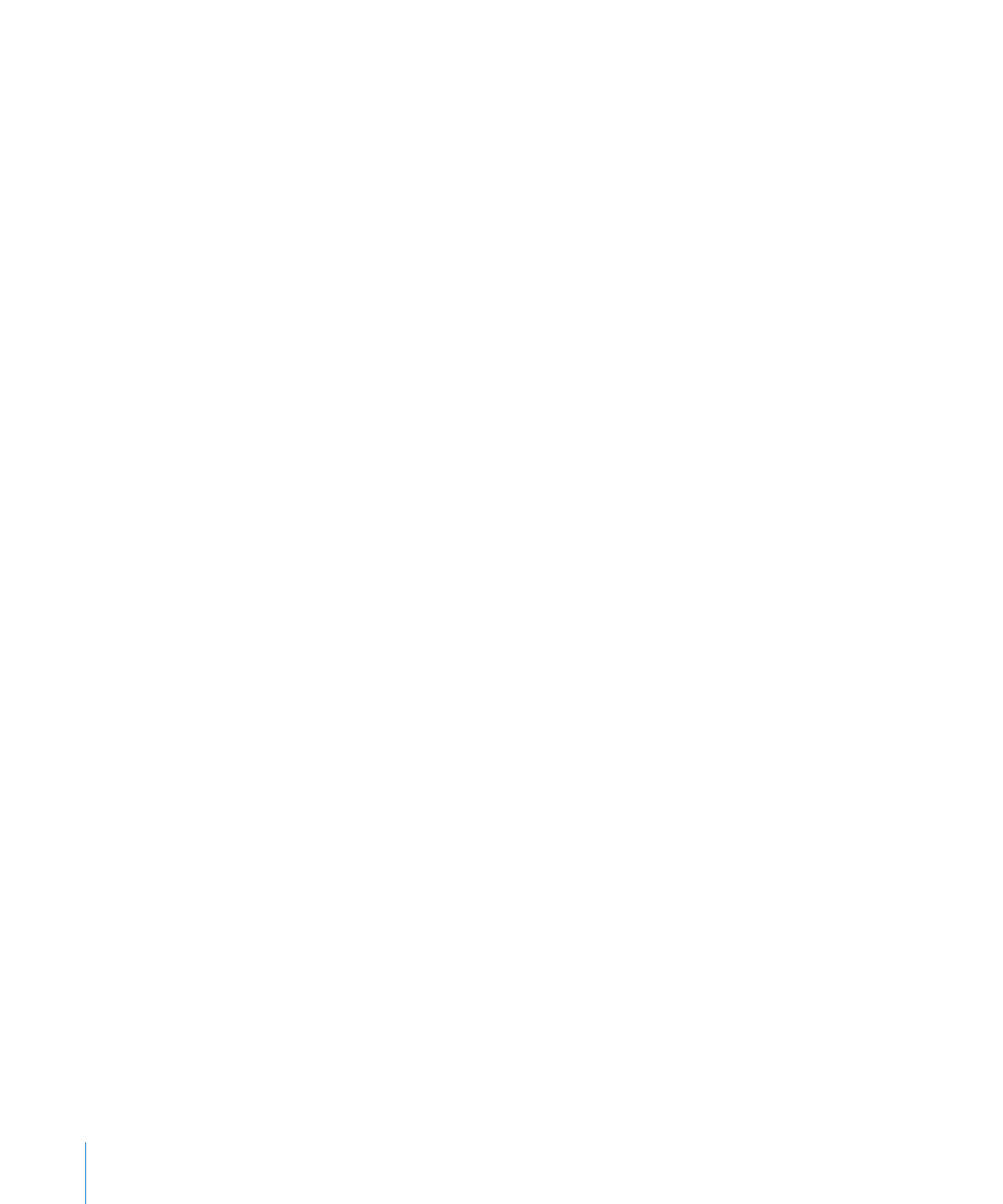
38
第
2
章
Remote Desktop
について
「タスクサーバ」パネルでは、次の設定ができます:
Â
「
Remote Desktop
」で別のコンピュータをタスクサーバとして使用するか、この「
Remote
Desktop
」をタスクサーバとして使用するか
Â
「
Apple Remote Desktop
」の別の管理者がローカルのタスクサーバにアクセスできるかど
うか
Â
クライアントでユーザおよびアプリケーションの追跡データを収集するかどうか
Â
クライアントのレポート作成ポリシーを予約するために保存されたテンプレート
「ラベル」パネルでは、次の設定ができます:
Â
ラベルを付けるコンピュータのラベルカラーおよびテキスト
「タスク」パネルでは、次の設定ができます:
Â
操作対象を動作中のタスクに自動的に変更するかどうか
Â
タスクの完了時に通知スクリプトを実行するかどうか
Â
「履歴」リストの内容に対する制限と取り除くまでの時間
「セキュリティ」パネルでは、次の設定ができます:
Â
「
Remote Desktop
」が使用可能になっている間、コンピュータの制御を許可するかどうか
Â
制御セッションおよび監視セッションの暗号化のデフォルト環境設定
Â
「項目をコピー」タスクおよび「パッケージをインストール」タスクの暗号化のデフォルト環
境設定
Â
管理者以外のユーザが利用できる「
Remote Desktop
」の機能
詳しくは、
73
ページの「
Apple Remote Desktop
の管理者以外のユーザのアクセス」を参照
してください。
Â
「
Remote Desktop
」アプリケーションの新しいパスワード